في هذا البرنامج التعليمي ، سأصف الطريقة التي أصلحت بها خطأ FatalErorr الذي تلقيته بعد شراء شاشة جديدة بدقة أعلى.
1. عصور ما قبل التاريخ.
بعد شراء شاشة جديدة بدقة 2560 × 1440 ، وكأن شيئًا لم يحدث ، قمت بتغيير إعداداتي القديمة (1680 × 1050) إلى 2 كيلو المطلوبة. يبدو أن الحياة تتحسن ولا ينبغي أن تنشأ مشاكل ...
لمدة يومين اختبرت الشاشة في ألعاب مختلفة من ألعاب الرماية و MOBA إلى ألعاب MMO والاستراتيجيات ، ولم تكن هناك مشاكل حتى في الألعاب القديمة ...
والآن ، بعد يومين من الاختبارات ، قمت بتشغيل اللعبة الأولى على UE4 (Mordhau): تبدأ اللعبة ... يستغرق الأمر بضع ثوانٍ من شاشة التحميل ... وتعطل اللعبة وتقدم إرسال تقرير عن التعطل. في البداية اعتقدت أنها حالة منعزلة ، لكن بعد عشر عمليات إطلاق غير ناجحة على التوالي ، أدركت أن هناك شيئًا ما خطأ.
قررت التحقق مرة أخرى مما إذا كان كل شيء على ما يرام مع الألعاب الأخرى وقد بدأوا جميعًا بهدوء حتى في القرار القديم ، ولكن ليس Mordhau ، لقد بصقت بالفعل على اللعبة وقررت أنني سأتعامل معها لاحقًا ، ثم قررت إطلاق Medieval Dynasty (اللعبة الثانية على UE4) ... وقد أعطت تمامًا نفس العلامات التي قدمها Mordhau ، ورفضت تمامًا البدء ، وأعطت خطأ FatalErorr بعد تمرير كل الشعارات.

ثم أدركت بالفعل أن المشكلة ليست في لعبة معينة ، ولكن في محرك UE4 نفسه.
2. ابحث على الإنترنت.
بعد التفكير في الأمر ، قررت أنه يمكنني العثور على الإجابة على الشبكة العالمية. ولم أكن حتى مخطئا في ذلك. مرة أخرى في عام 2014 ، كان الناس يصفون هذه المشكلة في ألعاب مختلفة على محرك UE4. لقد توصلوا جميعًا إلى استنتاج مفاده أن المشكلة تكمن في أن المحرك لا يمكن أن يبدأ في وضع ملء الشاشة مع إعدادات الرسومات التي لا تتوافق مع إعدادات شاشتك.
اقترح الكثيرون تغيير إعدادات شاشتك إلى الإعدادات القديمة ثم تغيير الإعدادات في اللعبة. أيضًا ، قال البعض أنه من خلال معلمات التشغيل يمكنك وضع -autoconfig ، والتي يجب أن تعيد تعيين الإعدادات إلى الوضع الافتراضي. كان البعض يتحدث عن الحاجة إلى حذف ملفات وإعدادات الحفظ المحلية. ادعى شخص ما أن حذف الملفات السحابية للعبة ساعده.
3. نتائج الأساليب.
1. تغيير إعدادات الشاشة: تغيير الدقة من 2560 × 1440 إلى 1680 × 1050 ، أبدأ اللعبة بثقة تامة في النصر ، لكن هذا لا يعطي النتيجة المرجوة وتستمر في التعطل مع الخطأ FatalErorr
2. -التكوين التلقائي: على أمل أن تؤدي إعادة الضبط إلى الإعدادات القياسية إلى تصحيح الموقف ، أصفه
-التكوين التلقائي في خيارات التشغيل وابدأ اللعبة مرة أخرى. ولكن لا شيء يحدث.
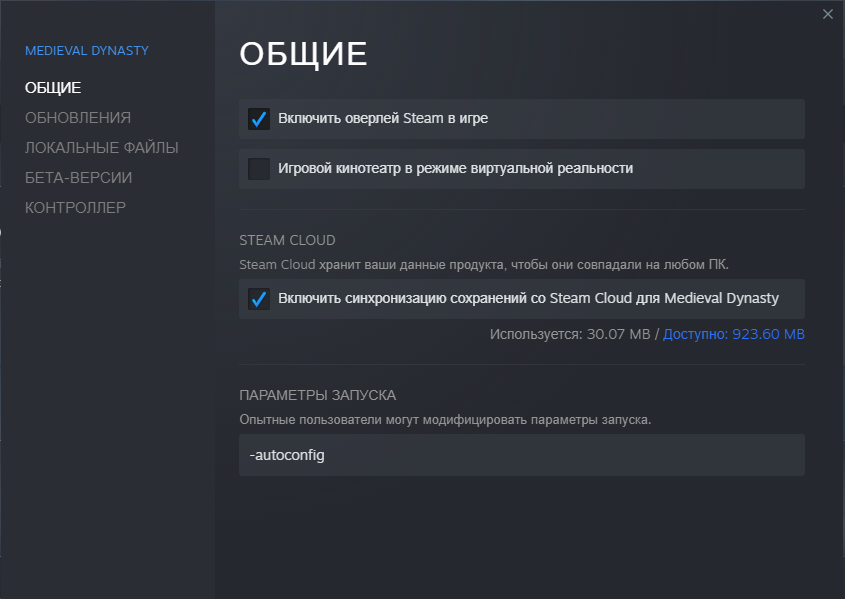
3. حذف الملفات المحلية: بعد الفشل الثاني ، قمت بحذف الملفات المحلية بالإعدادات الموجودة في C: \ Users \ username \ AppData \ Local \ Medieval_Dynasty \ Saved \ Config \ WindowsNoEditor \ GameUserSettings.ini. لكن لم يؤت الإزالة الكاملة ولا التغيير أي ثمار.
4. حذف ملفات السحابة: بعد النقطة الثالثة غير الناجحة ، قررت إيقاف تشغيل المزامنة السحابية وتكرار جميع خطوات النقطة الثالثة مرة أخرى ، لكن لم يحدث شيء مرة أخرى.
4. الحل.
بعد كل المحاولات الفاشلة ، قررت أن أجرب أسهل طريقة. في معلمات بدء اللعبة ، قمت بتعيين الأوامر:
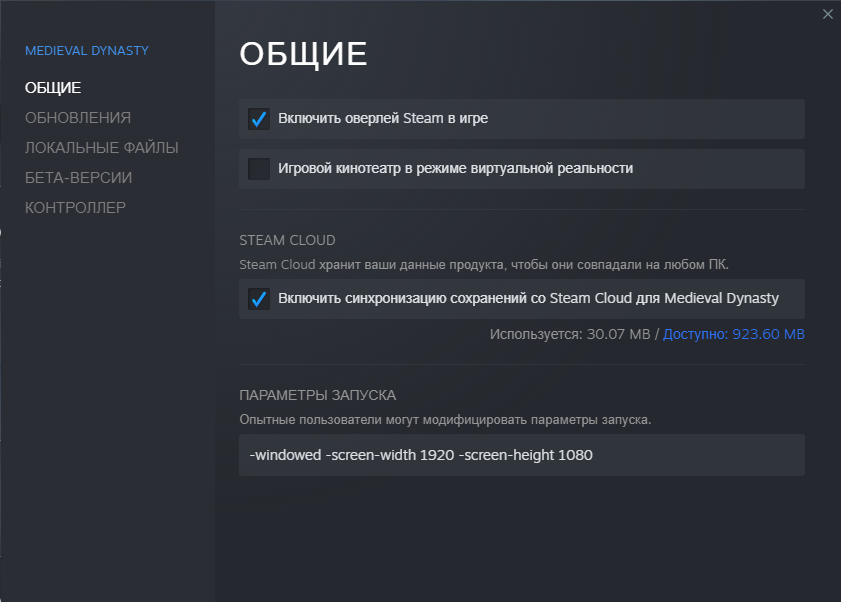
وها هي ، بدأت اللعبة بهدوء في وضع الإطارات وسمحت بتصحيح الإعدادات إلى الإعدادات الضرورية ثم بدأت دون أي مشاكل ...
-windowed
يدير اللعبة في وضع إطارات
- عرض الشاشة 1920
عرض الشاشة بالبكسل ، يمكنك إدخال أي قيمة
- ارتفاع الشاشة 1080
ارتفاع الشاشة بالبكسل ، يمكنك إدخال أي قيمة
بعد تغيير الإعدادات بنجاح ، أغلق اللعبة وقم بإزالة الأوامر من معلمة التشغيل.
5. باختصار.
قمنا بتعيين معلمات الإطلاق.
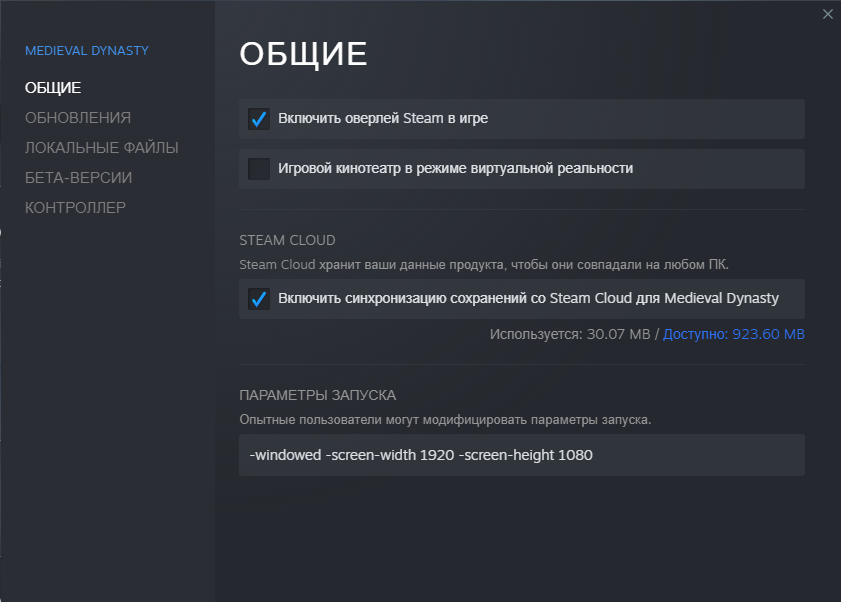
قم بتشغيل اللعبة -> قم بتغيير الإعدادات المطلوبة -> أغلق اللعبة -> قم بإزالة خيارات التشغيل
- نافذة - عرض - 1920 - ارتفاع الشاشة - 1080
حيث 1920 × 1080 هي دقة شاشتك وأقل
المزيد من الأدلة:
- غش سلالة القرون الوسطى (حفظ ملف تحرير)
- سلالة القرون الوسطى: دليل الخريطة
- سلالة العصور الوسطى: دليل وضع الصور
- سلالة القرون الوسطى: كيفية نقل المحفوظات إلى Steam
- سلالة القرون الوسطى: دليل المهارات
